3DMax利用cat对象制作狮子动画
今天为大家讲解利用cat对象制作狮子动画。
首先打开场景文件,

场景中创建了一个狮子,首先我们要为狮子模型创建骨骼,在这里建议使用cat对象进行制作。

选择cat,单击第三个选项,在这里我们可以选择相应的骨骼对象,在下面列表中,我们可以选择倒数第三项。
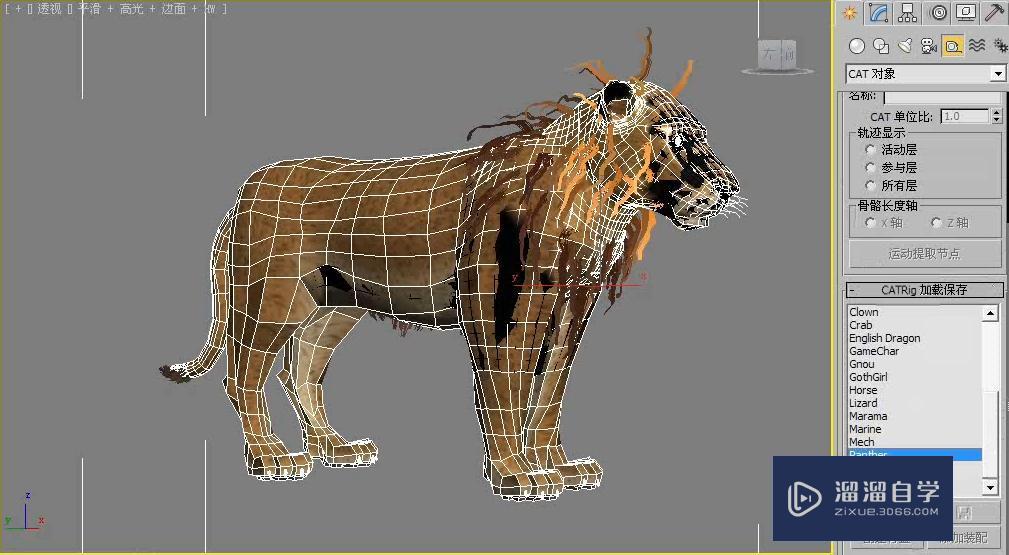
然后在视图中拖拽进行创建。

拖拽完成以后,将它的位置基本上进行一个对位。

然后此时单击修改,设置它的cat单位比为0.015。

设置完成以后,这时候可以调整一下它具体的位置。并将每一个骨骼进行一个完整的对位。可以将长度、宽度、高度进行调整。

当然也可以使用移动,旋转等工具,调整每一个骨骼的位置。

目的是让每一个骨骼对象与相应的模型进行位置的匹配。这样在后面蒙皮绑定时,会控制该模型相应的部分,这样运动起来会非常真实。这就是为什么将骨骼对象跟模型每一个关节或者是结构对位最主要的原因。
接着我们使用狮子模型,

然后单击修改,为它添加一个蒙皮修改器,添加完成,接着可以单击下面的添加按钮,

这里可以添加骨骼对象,添加完成。

单击选择就可以了,在右侧列表中会看到刚才添加的骨骼,
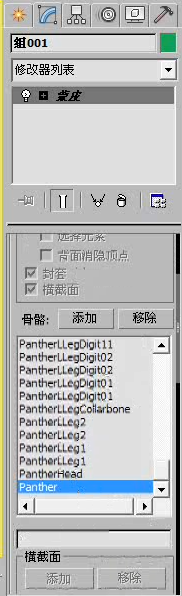
并将选择错误的部分,进行移除就可以了。

只保留我们正确的骨骼部分。注意一下一定不要添加骨骼对象中底部的图标。

它的名称是这个,

我们在蒙皮对象中将它移除就可以了。现在保留下来的都是正确的。
接下来要创建动画,我们将模型和cat移动到相应的位置。

将它移动到我们创建的场景中,然后在场景中我们绘制一条线。
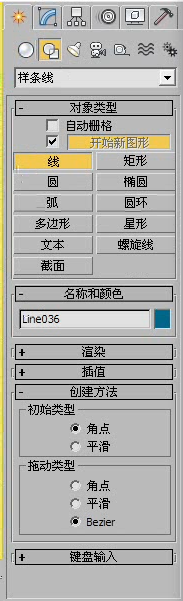
只需要用线进行创建就可以了。

接着我们要创建辅助对象,在创建面板下单击创建,选择辅助对象按钮,选择标准,单击点。

然后单击修改,勾选长方体,设置大小数值为1,设置完成.
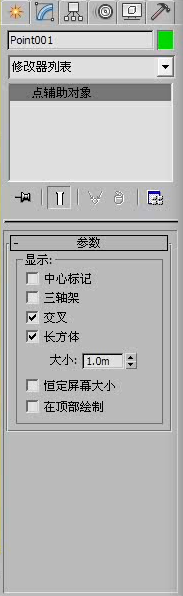
然后将创建的这个点与线进行约束,选择点,执行动画,选择约束,选择路径约束。

此时会产生一条虚线,将它单击刚才所创建的线,
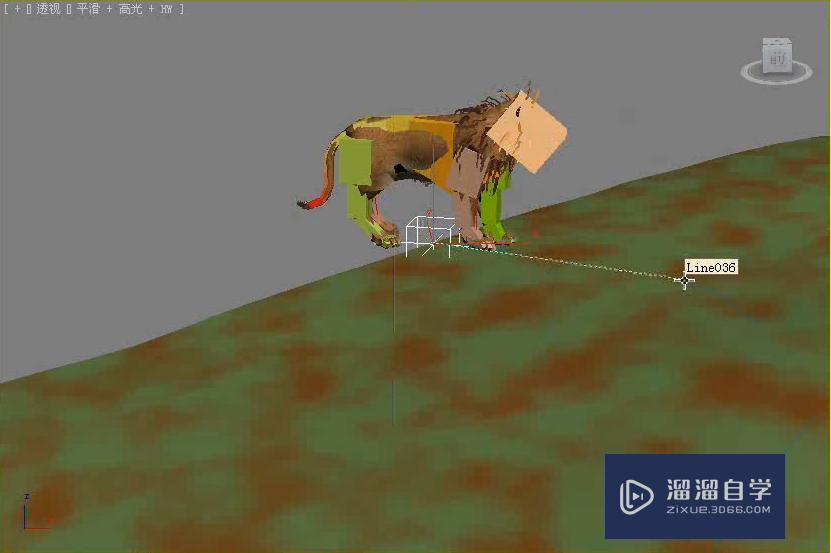
创建完成以后,此时这条线上会出现两个顶点,约束完成以后,根据我们之前讲解的案例,我们知道现在节点沿线可以进行运动。这就是路径约束的效果。
接着我们选择狮子骨骼的底座,

然后单击进入到运动面板,在这里单击abs,

接着单击绿色的编辑器。

然后可以单击全局,

选择完成以后,可以单击下面的按钮。

并且选择刚才所创建的点,这样相当于模型的骨骼,按照节点进行行走,而节点沿线进行行走,也就相当于骨骼沿线进行行走,由于骨骼和模型绑定了,也就是狮子沿线进行行走。
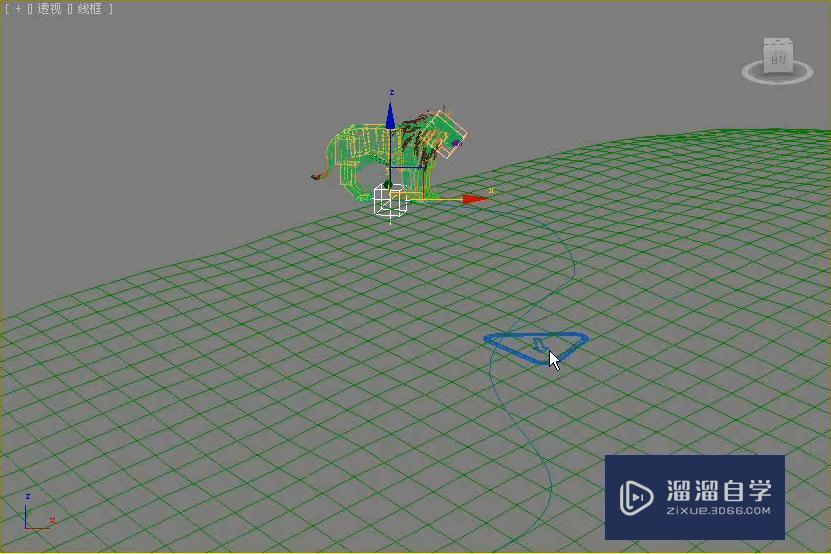
这就是一个比较复杂的连接的过程,然后可能连接完成以后,在播放时动画会产生一定的问题。也就是狮子的模型与地面是平行的,而不是垂直的。所以说狮子在行走,但行走的方式不正确。
选择节点,单击运动。勾选跟随,狮子会跟随线的方式进行行走,一定要设置轴为y轴。

设置完成以后,我们可以推动时间线,查看一下狮子行走的动画效果。
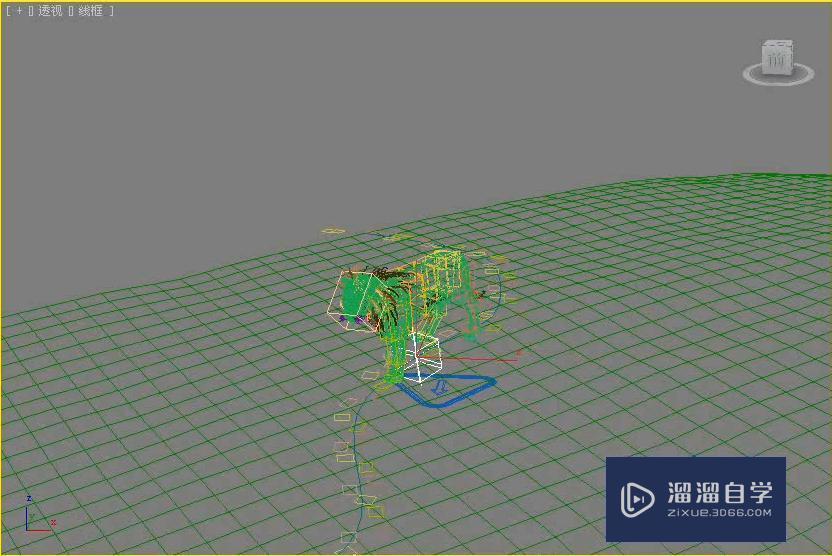
最后我们只需要制作场景的植物就可以。我们只要单击创建,下面的几何体,下面的AEc扩展就可以了,选择植物进行创建就可以了。

然后查看最终的渲染效果。



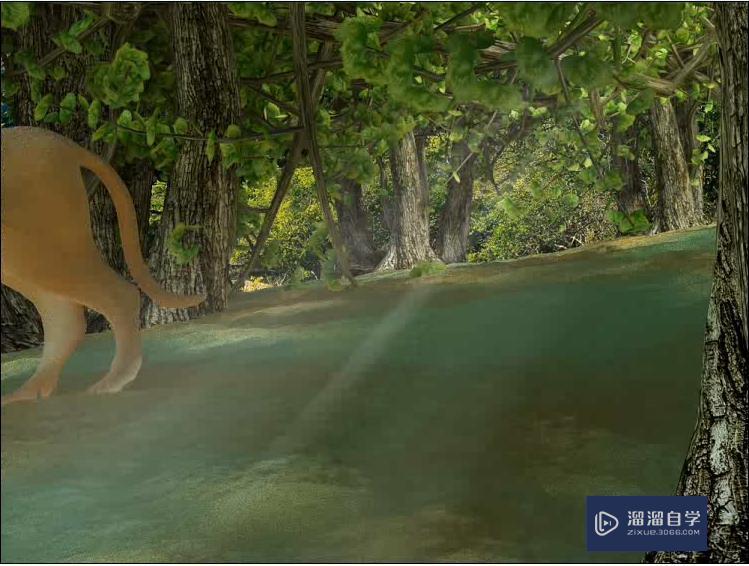
那么今天呢,就给大家分享到这里,如果你觉得文章对你有帮助,希望将网站分享给你的朋友。感谢大家支持!


评论列表